“我在我的 Windows 10 上禁用了自動更新,但它仍然安裝了最新版本,我該如何 在 Windows 上停止更新?” Microsoft 定期發布更新以修復錯誤並改進功能。這使筆記本電腦和台式計算機可以保持安全並修補漏洞。但是,更新包含新的錯誤,這些錯誤會在很多方面對體驗產生負面影響。如果您遇到同樣的問題,請按照擺脫自動更新的指南。
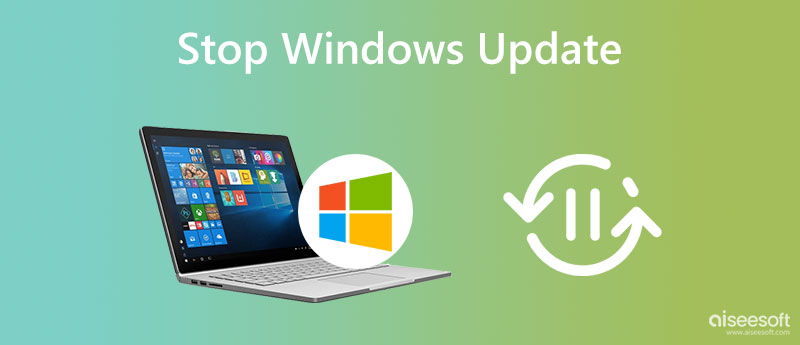
Windows 更新可能會導致 PC 出現意外行為。 這會打斷您正在做的事情,甚至會損壞您的文檔,因為自動更新是在未經您同意的情況下安裝的。 幸運的是,您可以按照以下方法在 Windows 10 上停止更新。
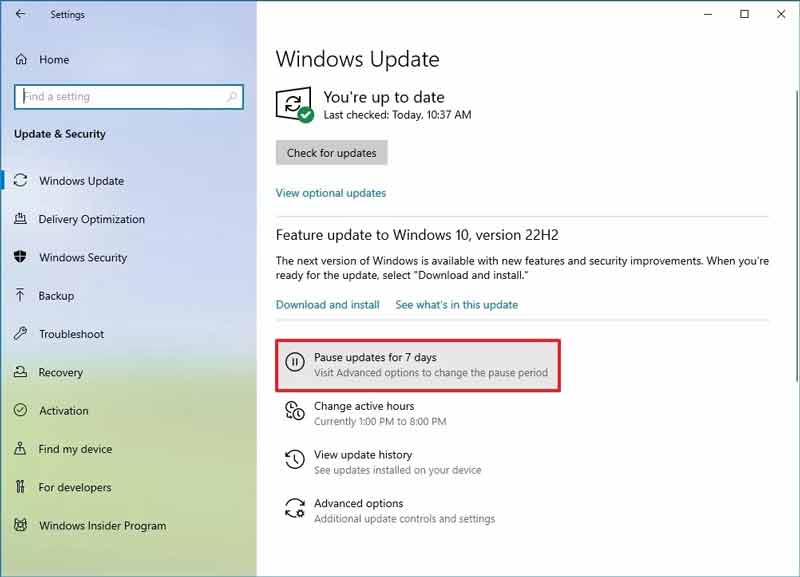
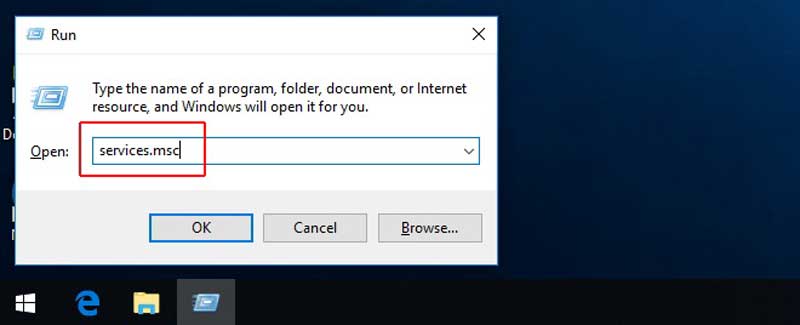
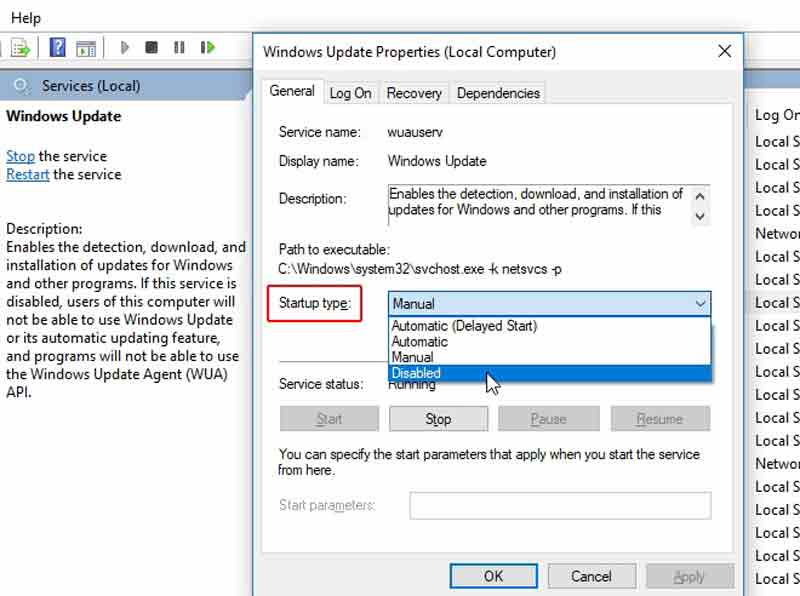
你也可以選擇 手動操作 來自 “啟動類型” 列表以手動更新您的 Windows。
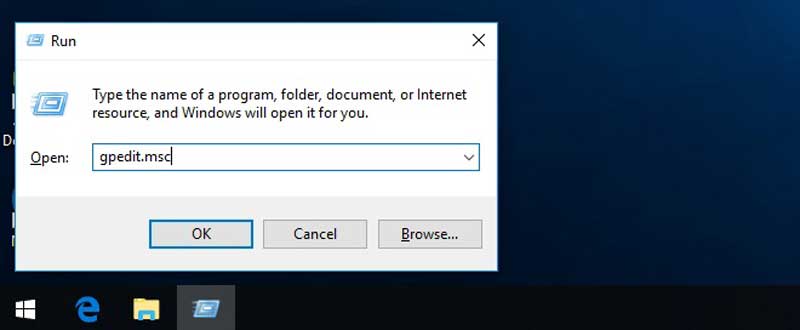
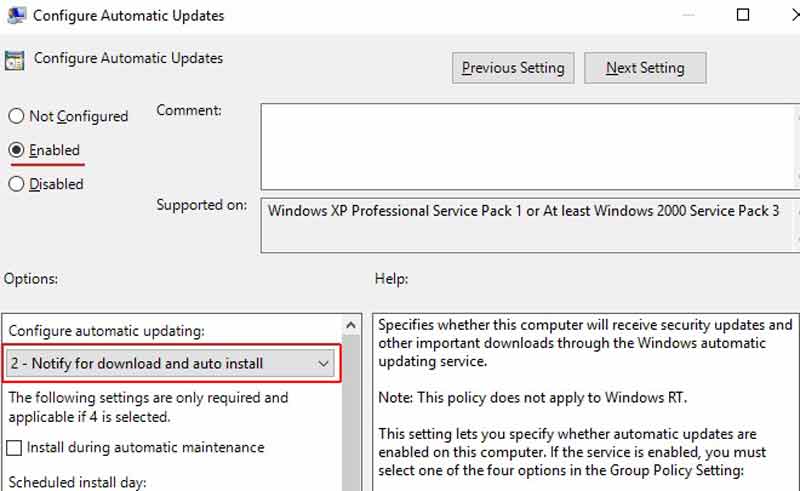
Windows 在全球 80% 以上的 PC 上運行。 儘管更新對於確保您的 PC 安全至關重要,但並非每個版本都可靠。 突然的更新可能會破壞從您的文檔到互聯網連接的一切。 除了在 Windows 上停止更新之外,您還應該了解以下一些提示:
1. 資料備份. 備份是保護重要數據的好習慣。 您可以將文件備份到外部驅動器或云存儲。
2.關閉殺毒軟件,重新打開。 如果你無法停止 Windows 10 上的更新,你最好卸載你的防病毒軟件,它會掃描你電腦上安裝的每個文件並暫停一段時間。
3. 斷開所有外圍設備。 更新完成後,您的 PC 將重新啟動。 連接到您的 PC 的外部設備可能會中斷啟動。
4.獲取數據恢復工具。 如果您在突然更新時沒有備份數據, Aiseesoft數據恢復 可以幫助您在沒有技術技能的情況下取回數據。

下載
100% 安全。無廣告。
100% 安全。無廣告。
如果您無法在 Windows 上停止更新,請在您的 PC 上安裝數據恢復軟件後啟動它。 選擇要恢復的數據類型,然後單擊 下一頁. 然後檢查所需的位置,然後點擊 瀏覽 按鈕。

掃描完成後,打開正確的文件夾並查看 PC 上所有丟失的文件。 接下來,選擇所需的文件。

最後,點擊 恢復 按鈕。 出現提示時,選擇一個位置來保存丟失的文件。 等待該過程完成,您可以照常打開文件。

如何停止正在進行的 Windows 更新?
要停止正在進行的 Windows 更新,請打開 控制面板點擊此處成為Trail Hunter 系統和安全 ,並選擇 安全和維護. 點擊停止維護以停止正在進行的 Windows 11/10 更新。
我可以永久禁用 Windows 10 更新嗎?
是的,您可以在“本地組策略編輯器”對話框中或使用 Windows 更新服務永久禁用更新。 但是,這會給您的機器和數據帶來風險,因為更新會修復 PC 上的錯誤。
我可以在更新時關閉筆記本電腦嗎?
不可以,關機會中斷更新過程並損壞您的數據和硬件。 但是,某些操作不會停止 Windows 上的更新,例如關閉顯示器或進入睡眠模式。 請記住,hibernate 也會暫停更新過程。
結論
按照上面的指南,你應該明白 如何在 Windows 11/10 上停止更新. 這樣您就可以控制更新並在您方便時觸發它。 最簡單的方法是通過“設置”面板。 大家可以根據自己的情況選擇合適的方式。 如果遇到突然更新,Aiseesoft Data Recovery 是必不可少的工具。 如果您對此話題還有其他疑問,歡迎在下方留言。

Aiseesoft Data Recovery是最好的數據恢復軟件,可從PC / Mac恢復已刪除/丟失的照片,文檔,電子郵件,音頻,視頻等。
100% 安全。無廣告。
100% 安全。無廣告。